 傢俱3D展示(WEB)
傢俱3D展示(WEB)
# FastWeb之傢俱3D展示
# 1. 說明
js-cloudimage-360view是一個簡單且互動性強的庫,可用於虛擬展示產品的相關功能。其原理是通過圖片序列的排序,在界面中以幻燈片的方式展示,點選不同的視角呈現不同的圖片頁面。關於此範例使用的jQueryFrame示例的製作過程請參考360度瀏覽-固定視角-商品自轉。
通過本範例學習,可以掌握在示例中引入3D展示的相關功能。
# 2. 設計明細
開啟FastWeb設計器,分別加入下插圖之控制元件。或者點選左上角的[匯入]選擇模板檔案來打開對應模板。
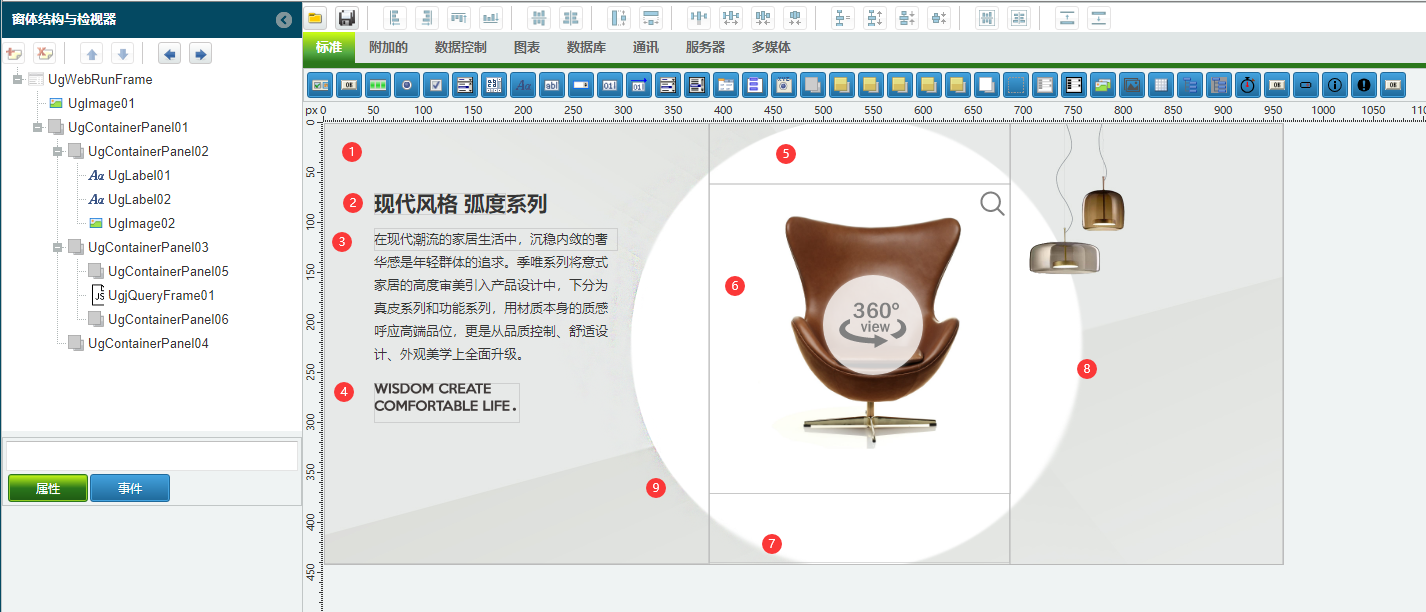
- 以下控制元件都在TUgContainerPanel元件,控制元件名稱為
UgContainerPanel01的容器中。
1:TUgContainerPanel元件,控制元件名稱為UgContainerPanel02。
2:TUgLabel元件,控制元件名稱為UgLabel01。
3:TUgLabel元件,控制元件名稱為UgLabel02。
4:TUgImage元件,控制元件名稱為UgImage02。
- 以下控制元件都在TUgContainerPanel元件,控制元件名稱為
UgContainerPanel03的容器中。
5:TUgContainerPanel元件,控制元件名稱為UgContainerPanel05。
6:TUgjQueryFrame元件,控制元件名稱為UgjQueryFrame01。
7:TUgContainerPanel元件,控制元件名稱為UgContainerPanel06。
8:TUgContainerPanel元件,控制元件名稱為UgContainerPanel04。
9:TUgImage元件,控制元件名稱為UgImage01。
UgWebRunFrame屬性設定
Height:設定頁面高度=442。Width:設定頁面寬度=960。AlignmentControl:設定控制元件的對齊模式,設定為uniAlignmentClient。
UgContainerPanel01屬性設定
此控制元件為佈局使用的控制元件。作為佈局中使用的容器。
Align:設定對齊的方式,設定為alClient。Layout:設定佈局的模式,設定為hbox。
1:UgContainerPanel02屬性設定
此控制元件為佈局使用的控制元件,作為佈局中使用的容器。
LayoutConfig:設定容器中的控制元件的佈局參數,其中的Flex設定為3,Height設定為100%。
2:UgLabel01屬性設定
Caption:設定顯示的字幕內容,設定為現代風格 弧度系列。Font:設定字型相關的資訊,點選[√]打開字型設定對話方塊,設定字型資訊。
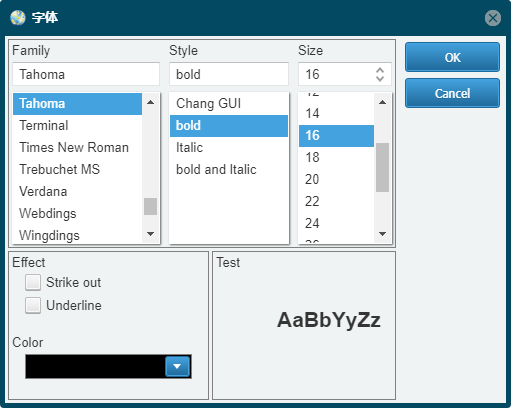
3:UgLabel02屬性設定
Caption:設定顯示的字幕內容,設定為在現代潮流的家居生活中,沉穩內斂的奢華感是年輕群體的追求。季唯系列將意式家居的高度審美引入產品設計中,下分為真皮系列和功能系列,用材質本身的質感呼應高階品位,更是從品質控制、舒適設計、外觀美學上全面升級。。
4:UgImage02屬性設定
Picture:設定顯示的圖片內容,點選[√],打開圖片對話方塊,選擇對應的圖片進行設定。
UgContainerPanel03屬性設定
Layout:設定佈局相關的資訊,設定為vbox。LayoutConfig:設定佈局的參數資訊,設定Flex為2,Height為100%。
5:UgContainerPanel05屬性設定
LayoutConfig:設定佈局的參數資訊,設定Flex為1。
6:UgjQueryFrame01屬性設定
雙擊控制元件,打開管理器,選擇其中的
360度瀏覽-固定視角-商品自轉選項匯入。Layout:設定佈局資訊,設定為fit。LayoutConfig:設定佈局的參數資訊,Flex設定為5,Width設定為100%。
7:UgContainerPanel06屬性設定
LayoutConfig:設定佈局的參數資訊,設定Flex為1。
8:UgContainerPanel04屬性設定
LayoutConfig:設定佈局的參數資訊,Flex設定為2,Height設定為100%。
9:UgImage01屬性設定
Align:設定對齊方式,設定為alClient。Stretch:設定是否實現拉伸的效果,設定為True。Picture:設定圖片,點選[√],打開圖片對話方塊,選擇對應的圖片進行設定。
# 3. 程式設計
# 4. 運行結果
使用滑鼠在FastWeb功能表,點選[儲存至資料庫]按鈕,將其儲存至資料庫,點選[除錯運行]確認能夠正常打開。

點選3D展示的圖片,使用滑鼠拖動以顯示旋轉樣式的圖片。
